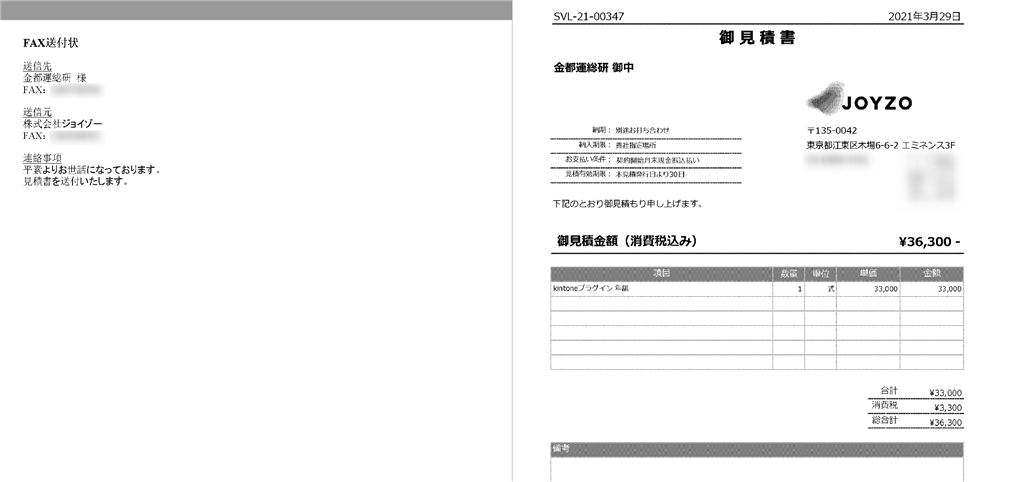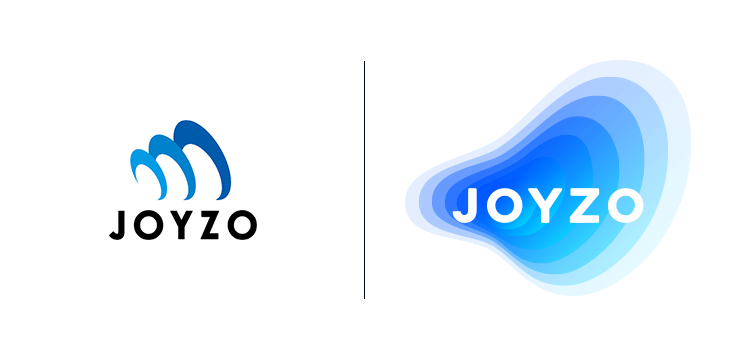TransFax連携プラグイン|利用例
[発注管理]アプリの情報を使用してFAX送信を行います。
FAXを送りたい顧客のレコード詳細画面を開き、件名や本文などの必要事項を入力します。
「FAX送信」ボタンをクリックします。
*アカウントコードは、1バイト英数文字最大16桁まで入力可能です。
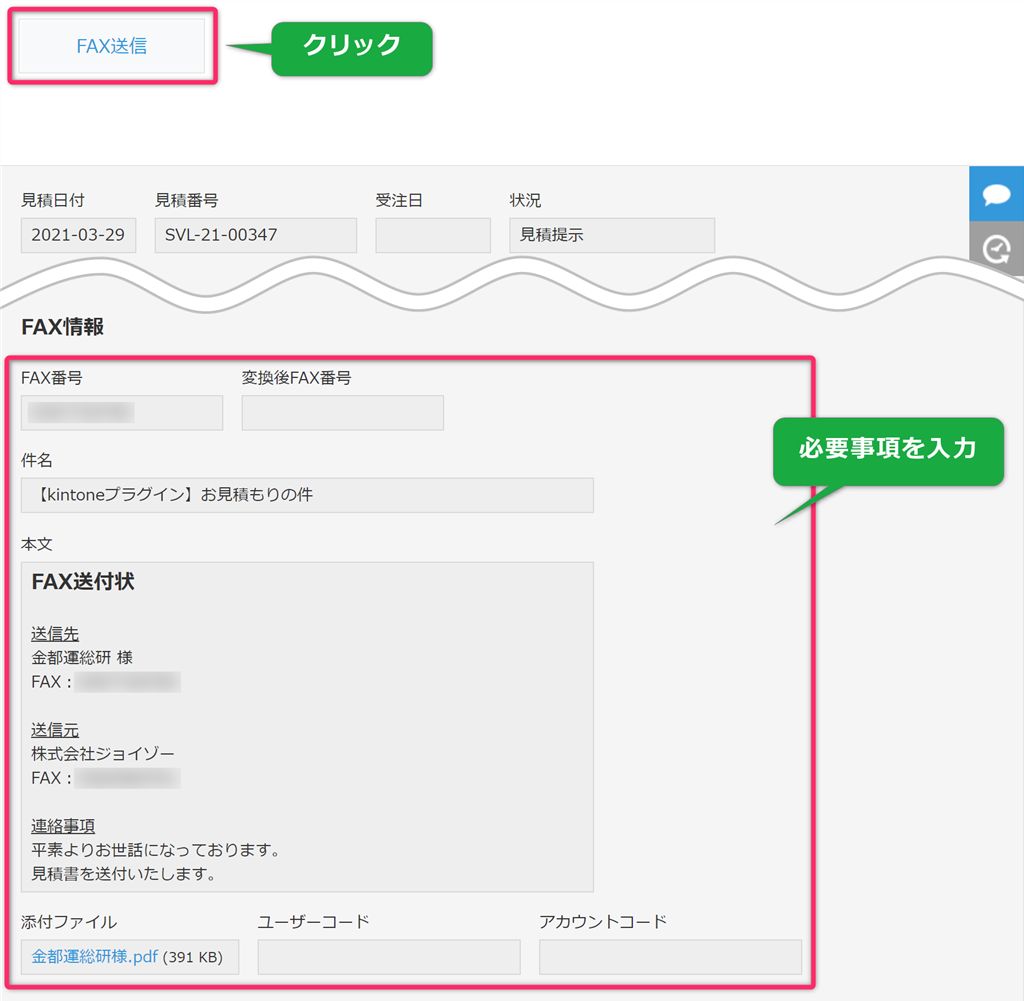
確認ダイアログが表示されます。「FAX送信する」をクリックします。
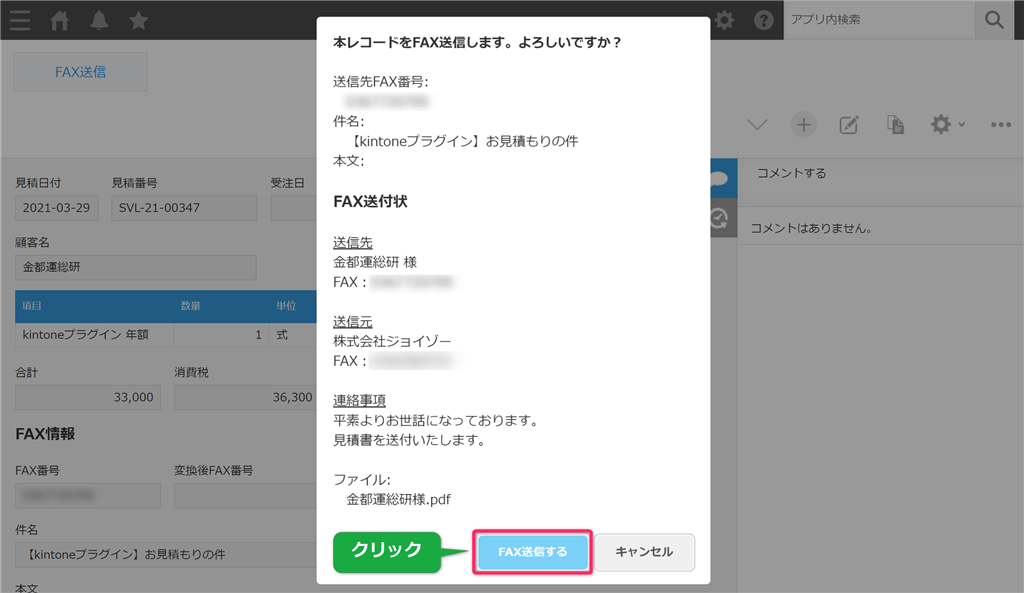
FAX送信が完了すると、「FAX送信が完了しました」というダイアログが表示されます。
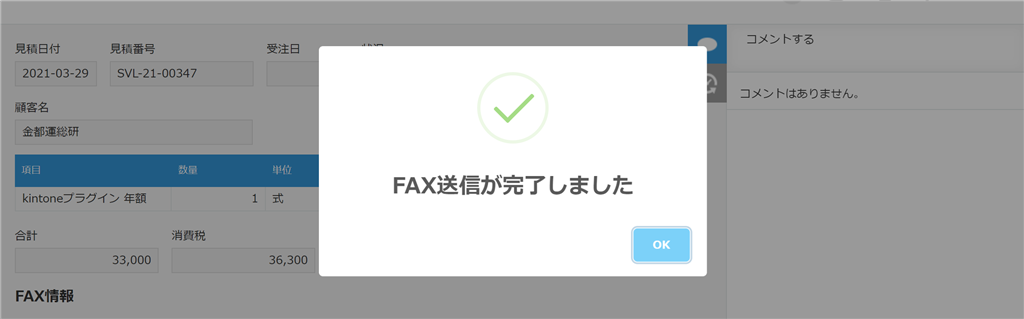
プラグイン設定の「Sender ID」欄に入力したメールアドレス宛に、FAX送信完了のメールが届きます。
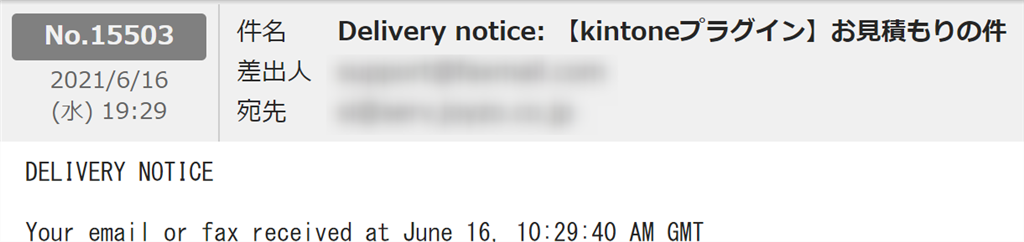
FAX送信が完了すると、「変換後FAX番号出力先フィールド」「ユーザーコード出力先フィールド」に指定したフィールドに値が入力されます。
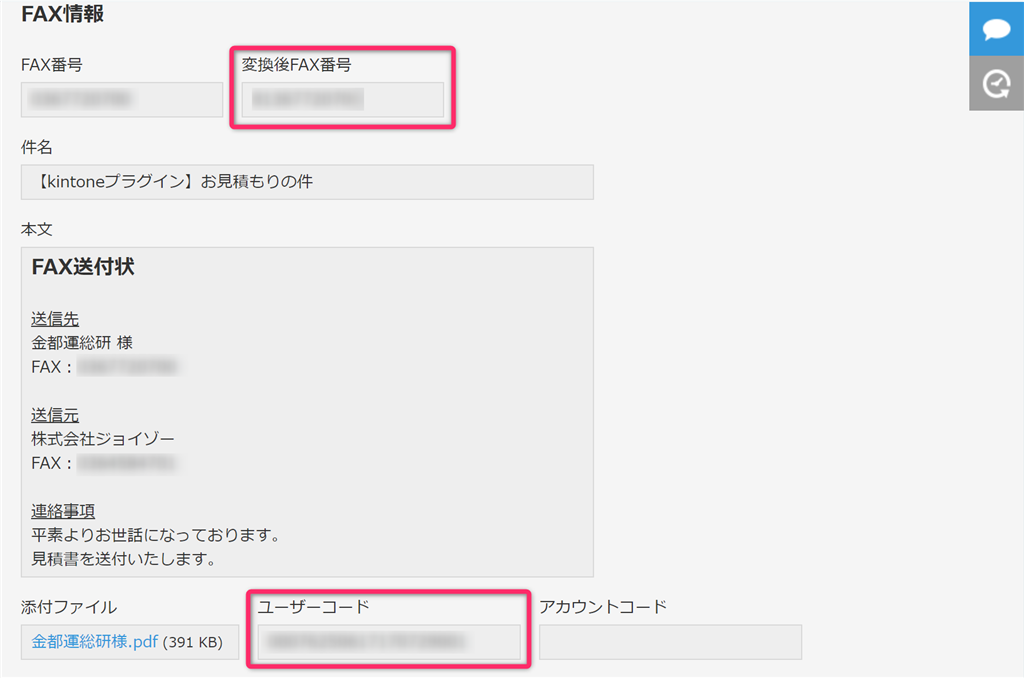
送信されたFAXには、1ページ目に本文、2ページ目から添付ファイルフィールドに添付したPDFファイルの内容が表示されます。